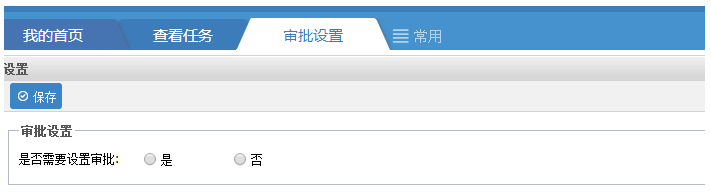1、布置任务
用户可根据自身的工作协同需要,要相关事务通过任务的方式进行任务布置。
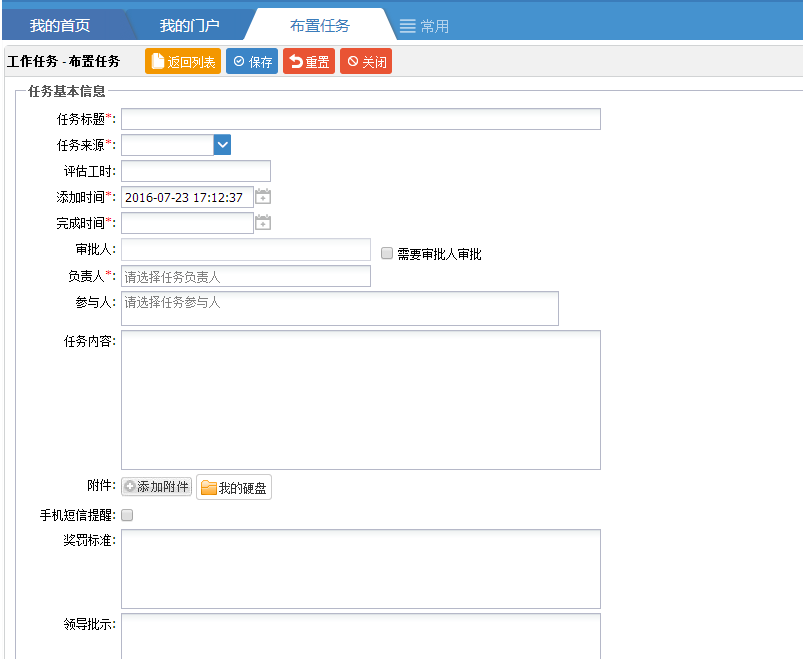
1.任务来源:
● 布置任务时可选择相关的任务来源分别为自定义/部门计划/母任务以相应的任务来源的选择,系统会进行相应的绑定。
2.需要审批人审批: 显系统提供一级的任务审批功能,满足用户自下而上获得任务的需求,另外经过任务审批通过的任务,任务负责人将无条件接收任务。 注意:任务参与人,是指参与任务的相关人员,可进行任务的查看和相关任务附件的提交,但不能对任务的进度进行汇报,只有任务的负责人才有权进行任务的进度汇报。
2、任务列表
记录与用户自己有关的任务状态,由系统自动判断任务与当前用户的关系,来赋予相关的任务操作权限,方便用户直观进行任务操作。
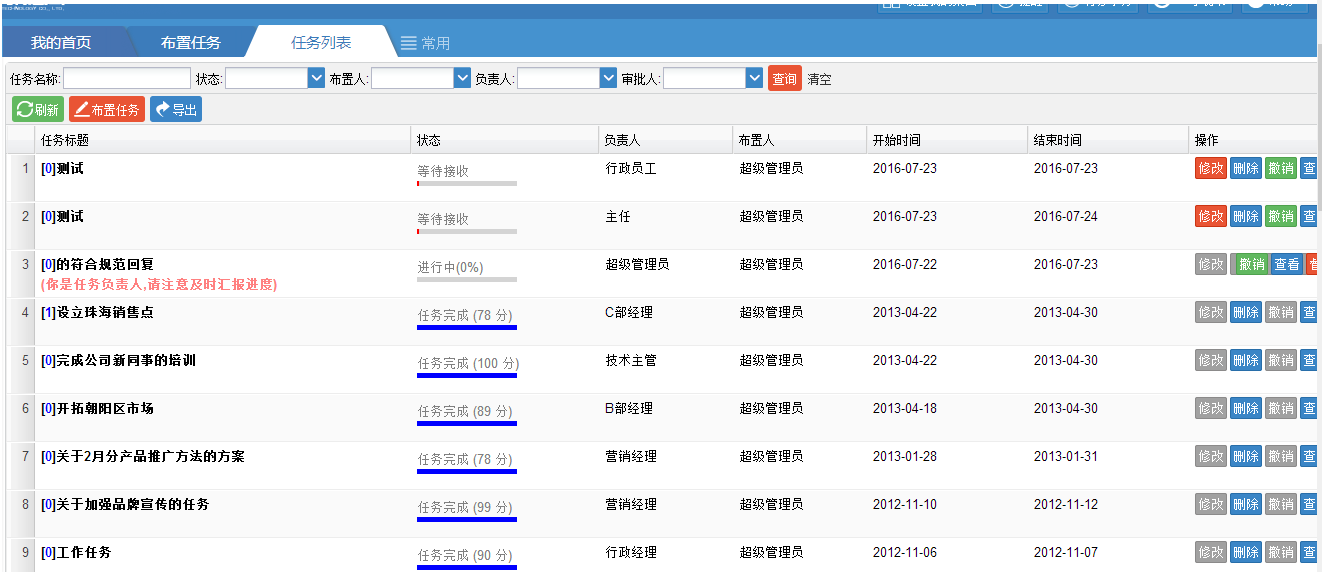
1.查询工具栏:
● 这可根据任务名称/状态/布置人/负责人/审批人,选择要查询的条件后按【查询】按钮即可。
2.任务查看: 显示任务的状态情况,也可以通过[任务事件][子任务][任务文档区]更全面地了解任务的完成情况日记。 3.任务事件: ● 任务事件可清晰反映任务的进行状态,可相关操作有任务布置/任务接收/任务汇报/任务督办/任务延期/任务完成申请/任务评审/任务失败,并且会详细记录每一个步骤的相关信息。 4.子任务区: ● 子任务区可清晰反映与母任务相关的任务进行状态,并且会详细记录每一个子任务的相关信息,方便于找出任务完成所存在的问题。 5.任务文档区: ● 任务文档区可轻松记得任务在完成过程中的成果,除了方便任务完成的检测,也是任务沉淀的重要区域。 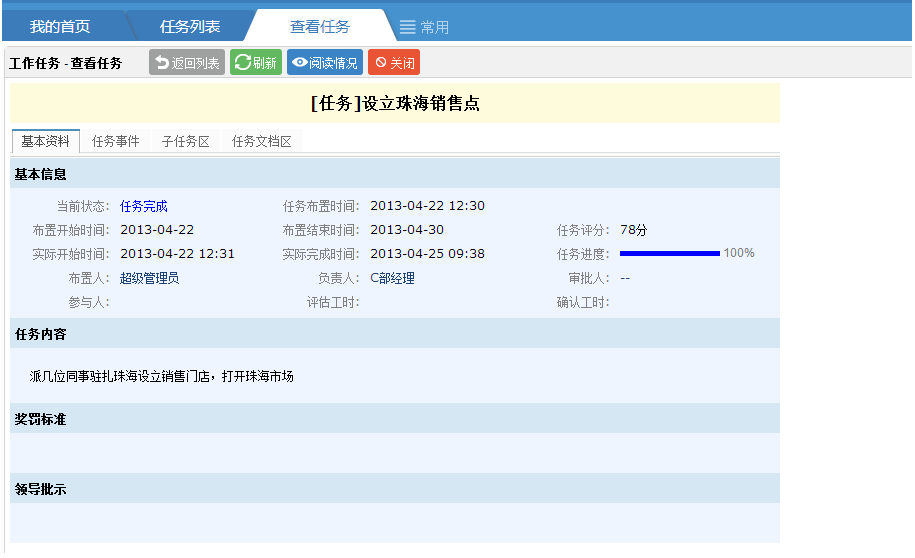
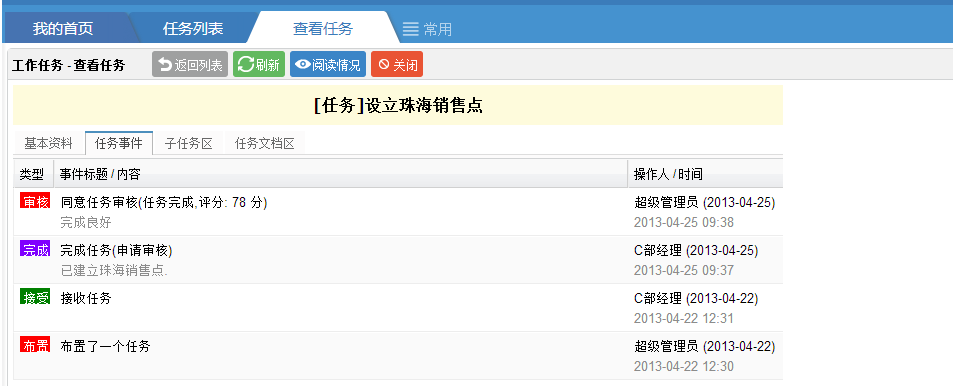
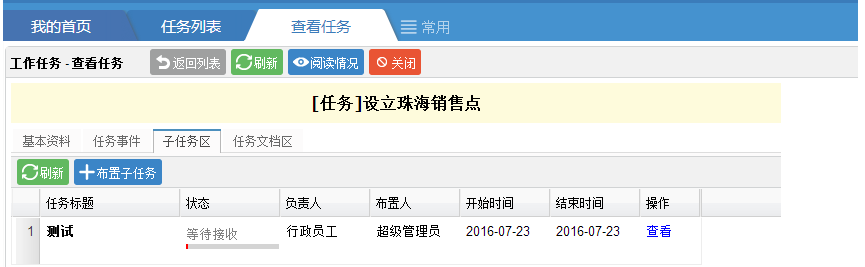
注意:[子任务]的功能,用户在布置任务的时候对可任务进行任务定义,如果选择母任务的任务来源,新添加的任务会定义为子任务,并会有该母任务的列表显示。
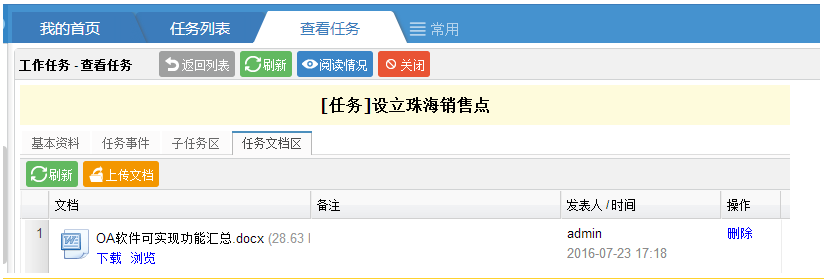
3、审批设置
设置任务是否需要进行审批。